วิธีเริ่มต้นร้านค้า Shopify ในปี 2022: คู่มือสำหรับผู้เริ่มต้น
เผยแพร่แล้ว: 2022-02-17เหตุใดการเริ่มต้น Shopify Store ในปี 2022 จึงสมเหตุสมผล
สำหรับคนส่วนใหญ่ การเริ่มต้นร้านค้า Shopify อาจเป็นเรื่องที่น่าตื่นเต้นและค่อนข้างล้นหลามในเวลาเดียวกัน คุณอาจมีแผนใหญ่ว่าจะขายผลิตภัณฑ์ใด คุณต้องการให้ผลิตภัณฑ์ส่งผลต่อชีวิตของลูกค้าอย่างไร คุณจะอ่านบทวิจารณ์ในเชิงบวกของพวกเขาอย่างไร และทำให้ธุรกิจของคุณดำเนินไปได้อีกหลายปี เป็นต้น
แต่สำหรับมือใหม่ อาจมีหลายสิ่งที่คุณไม่รู้เกี่ยวกับโลกของอีคอมเมิร์ซ และสิ่งนี้อาจทำให้คุณหงุดหงิดใจ แพลตฟอร์มอีคอมเมิร์ซอย่าง Shopify ทำให้ง่ายต่อการสร้างร้านค้าออนไลน์ที่ดูดีและทำงานได้อย่างสมบูรณ์แบบโดยไม่ต้องมีทักษะการออกแบบหรือการเขียนโค้ดพิเศษใดๆ
ดังนั้นหากคุณต้องการเริ่มต้นร้านค้า Shopify แต่ไม่รู้ว่าต้องทำอย่างไร คู่มือนี้เหมาะสำหรับคุณ คู่มือนี้จะให้รายละเอียดทั้งหมดที่คุณต้องการเพื่อเริ่มต้นร้านค้า Shopify รวมถึงประโยชน์ของการขายบนแพลตฟอร์ม สิ่งที่คุณต้องการในการตั้งค่าร้านค้า Shopify ของคุณ ค่าใช้จ่ายที่เกี่ยวข้อง และขั้นตอนที่ต้องปฏิบัติตามในท้ายที่สุด ขึ้นร้านค้า Shopify ของคุณ
คุณพร้อมหรือยังที่จะเรียนรู้วิธีตั้งค่าร้านค้า Shopify ของคุณ? มาเริ่มกันเลย!
Shopify คืออะไรและทำงานอย่างไร
ด้วยผู้ใช้งานมากกว่า 2 ล้านคนต่อวัน Shopify จึงเป็นหนึ่งในแพลตฟอร์มอีคอมเมิร์ซที่ได้รับความนิยมมากที่สุด เป็นแพลตฟอร์มอีคอมเมิร์ซชั้นนำที่มีเครื่องมือในการสร้างและดำเนินการร้านค้าออนไลน์ของคุณอย่างมีประสิทธิภาพ คุณสามารถทำสิ่งเหล่านี้ได้โดยไม่ต้องมีความรู้ด้านเทคนิคเกี่ยวกับการออกแบบหรือการเข้ารหัส
โครงสร้างธุรกิจของ Shopify ตรงไปตรงมา ดึงดูดธุรกิจขนาดเล็กและขนาดกลาง และสามารถรองรับองค์กรขนาดใหญ่ได้ คุณต้องชำระค่าธรรมเนียมการสมัครสมาชิกรายเดือน และในทางกลับกัน Shopify ก็มอบเครื่องมือทั้งหมดที่คุณต้องการเพื่อพัฒนา เปิดตัว จัดระเบียบ และดำเนินการร้านค้าออนไลน์ของคุณให้ประสบความสำเร็จ ในกรณีที่คุณใช้แพลตฟอร์มอีคอมเมิร์ซอื่น การย้ายร้านค้าของคุณไปยัง Shopify นั้นค่อนข้างง่าย เช่น OpenCart ไปยัง Shopify, Wix ไปยัง Shopify
ทำไมคุณควรขายใน Shopify?
ขึ้นอยู่กับปัจจัยหลายประการ เช่น ช่องของคุณและจำนวนผลิตภัณฑ์ที่คุณวางแผนจะลงรายการ คุณอาจต้องเสียค่าใช้จ่ายระหว่าง 5,000 ถึง 500,000 ดอลลาร์ในการออกแบบและพัฒนาเว็บไซต์อีคอมเมิร์ซของคุณเอง
นี่จะเป็นการลงทุนที่คุ้มค่าในระยะยาวสำหรับธุรกิจของคุณหากงบประมาณของคุณมีมาก อย่างไรก็ตาม นี่อาจสูงเกินไปสำหรับเจ้าของธุรกิจขนาดเล็ก
แม้ว่าจะเป็นแพลตฟอร์มชั้นนำสำหรับการดำเนินการร้านค้าออนไลน์ แต่ Shopify ไม่ใช่ตัวเลือกเดียวในตลาด มีทางเลือกอื่นอีกหลายประการสำหรับ Shopify และส่วนใหญ่มีคุณสมบัติที่คล้ายคลึงกันเล็กน้อย
ไม่ว่าผู้ประกอบการออนไลน์จำนวนมากจะเลือก Shopify และพิจารณาว่าเป็นตัวเลือกที่ดีที่สุด นี่คือเหตุผล:
- ปัจจุบัน Shopify เป็นหนึ่งในแพลตฟอร์มอีคอมเมิร์ซที่ใหญ่ที่สุด
- เป็นหนึ่งในแพลตฟอร์มที่เติบโตเร็วที่สุดสำหรับการจัดการร้านค้าออนไลน์ด้วยส่วนแบ่งตลาด 20%
- มีเครื่องมืออีคอมเมิร์ซมากมาย รวมถึงตัวเลือกการออกแบบและการปรับแต่ง
- เว็บไซต์ Shopify เป็นมิตรกับมือถือมาก
- ด้วย Shopify การขายข้ามช่องทางทำได้ง่ายมาก
- คนส่วนใหญ่ถือว่าแอป ณ จุดขายของ Shopify เป็นหนึ่งในแอปที่ดีที่สุด
- ผู้ใช้ Shopify สามารถตั้งค่าเร่งหน้ามือถือ (AMP)
- มีโซลูชันการจัดการคำสั่งซื้อที่มีประสิทธิภาพและมีประสิทธิภาพ
Shopify มาพร้อมกับโซลูชันการชำระเงินและเกตเวย์มากมาย ซึ่งรวมถึง Shopify Payments จุดขาย (POS) ฯลฯ นอกจากนี้ยังมีบริการจัดส่งที่ดีที่สุด (Shopify Shipping) โดยมีค่าใช้จ่ายเพียงเล็กน้อยหรือไม่มีเลย Shopify ยังอนุญาตให้ผู้ใช้รวมแอปของบุคคลที่สามต่างๆ เข้ากับร้านค้าของตนได้
เกี่ยวกับการขายข้ามช่องทาง Shopify ได้สร้างระบบที่ช่วยให้ผู้ใช้สามารถรวมร้านค้า Shopify ของตนเข้ากับช่องทางอื่นๆ เพื่อเพิ่ม Conversion และกระตุ้นยอดขายได้อย่างง่ายดาย ด้วยความสามารถของ Shopify ในการผสานรวมกับแพลตฟอร์มโซเชียลมีเดีย เช่น Instagram, Facebook และ Tiktok ผู้ใช้สามารถเข้าถึงผู้ชมที่กว้างขึ้นและเปลี่ยนผู้ติดตามให้เป็นลูกค้าได้
ใช้เวลานานแค่ไหนในการตั้งค่าร้านค้า Shopify?
หากคุณทำตามคำแนะนำนี้ คุณจะสามารถตั้งค่าร้านค้า Shopify ของคุณได้ภายในเวลาไม่ถึง 30 นาที อย่างไรก็ตาม พึงระลึกไว้เสมอว่าความคิดทางธุรกิจและกระบวนการวางแผนของคุณไม่รวมอยู่ในกรอบเวลานี้
นอกกรอบเวลานี้ คุณอาจต้องทำอย่างอื่น เช่น รับแนวคิดทางธุรกิจ ร่างแผนธุรกิจ ดำเนินการสำรวจตลาดและวิจัย รับกรอบทางกฎหมายที่จำเป็นที่คุณอาจต้องนำมาใช้ จัดหาซัพพลายเออร์ที่น่าเชื่อถือ เลือก Shopify ที่คุณต้องการ ธีมและการวางแผนเลย์เอาต์ของร้านค้าของคุณ
หากคุณคำนึงถึงปัจจัยทั้งหมดนี้และการปรับแผนธุรกิจของคุณอย่างละเอียดก่อนและหลังการตั้งค่าร้านค้า Shopify ของคุณ กระบวนการทั้งหมดสามารถขยายได้ในบางวันหรือหลายสัปดาห์
ราคาเท่าไหร่ในการตั้งค่าร้านค้า Shopify?
ค่าใช้จ่ายในการตั้งค่าร้านค้า Shopify ของคุณขึ้นอยู่กับความต้องการและงบประมาณของคุณ Shopify ได้สร้างแผนการกำหนดราคาที่แตกต่างกันเพื่อรองรับเจ้าของธุรกิจที่มีความต้องการและงบประมาณที่แตกต่างกัน
Shopify เสนอช่วงทดลองใช้งานฟรี 14 วันเพื่อให้คุณทดสอบใช้งานแพลตฟอร์มและพิจารณาว่าเหมาะสมกับธุรกิจของคุณหรือไม่
นี่คือแผนการกำหนดราคาต่างๆ ที่เสนอโดย Shopify:
Shopify Lite
นี่คือแผนราคาถูกที่สุดของ Shopify และมีค่าใช้จ่าย 9 เหรียญต่อเดือน อย่างไรก็ตาม มันไม่ได้มาพร้อมกับร้านค้า Shopify เป็นเพียงคุณสมบัติบางอย่างของ Shopify หากคุณมีเว็บไซต์อยู่แล้ว
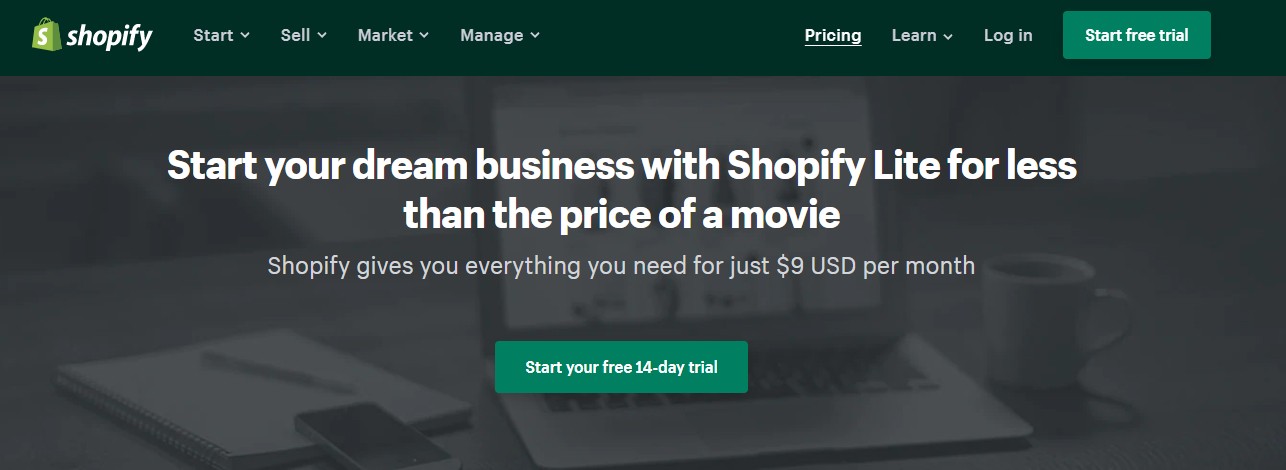
แผน Shopify ขั้นพื้นฐาน
แผนนี้มีค่าใช้จ่าย $29 ต่อเดือน บวกกับค่าธรรมเนียม 2.9% และค่าธรรมเนียม $0.30 ต่อธุรกรรม นี่คือแผนราคาถูกที่สุดที่มาพร้อมกับร้านค้า Shopify แบบสแตนด์อโลน และเป็นตัวเลือกพื้นฐานที่สุดของคุณหากคุณเพิ่งเริ่มต้นใช้งาน Shopify
แผน Shopify
แผน Shopify มาตรฐานมีค่าใช้จ่าย 79 ดอลลาร์ต่อเดือน บวก 2.6% และ 0.30 ดอลลาร์ต่อธุรกรรม มีคุณสมบัติที่ใช้งานได้มากกว่าเมื่อเทียบกับแผนก่อนหน้า
แผน Shopify ขั้นสูง
แผนพรีเมียมนี้มีค่าใช้จ่าย $299 ต่อเดือน บวก 2.4% และ $0.30 ต่อธุรกรรม มันมีคุณสมบัติส่วนใหญ่และยังมีคุณสมบัติบางอย่างที่ไม่มีในแผนก่อนหน้า
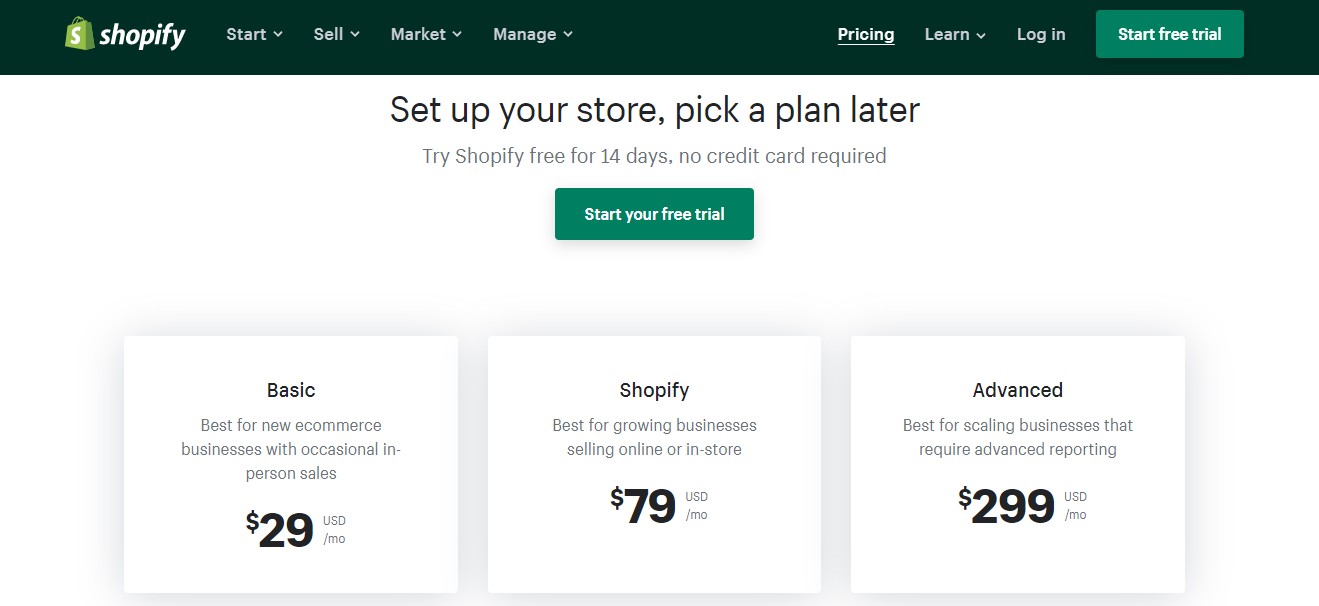
Shopify Plus
แผนนี้ได้รับการออกแบบโดยคำนึงถึงองค์กรขนาดใหญ่ เป็นโซลูชันที่ครอบคลุมสำหรับความต้องการเฉพาะของธุรกิจขนาดใหญ่เหล่านี้ Shopify ปรับแต่งค่าใช้จ่ายของแผนนี้ตามความต้องการของแต่ละธุรกิจ อย่างไรก็ตามมันเริ่มต้นที่ $ 2000 ต่อเดือน
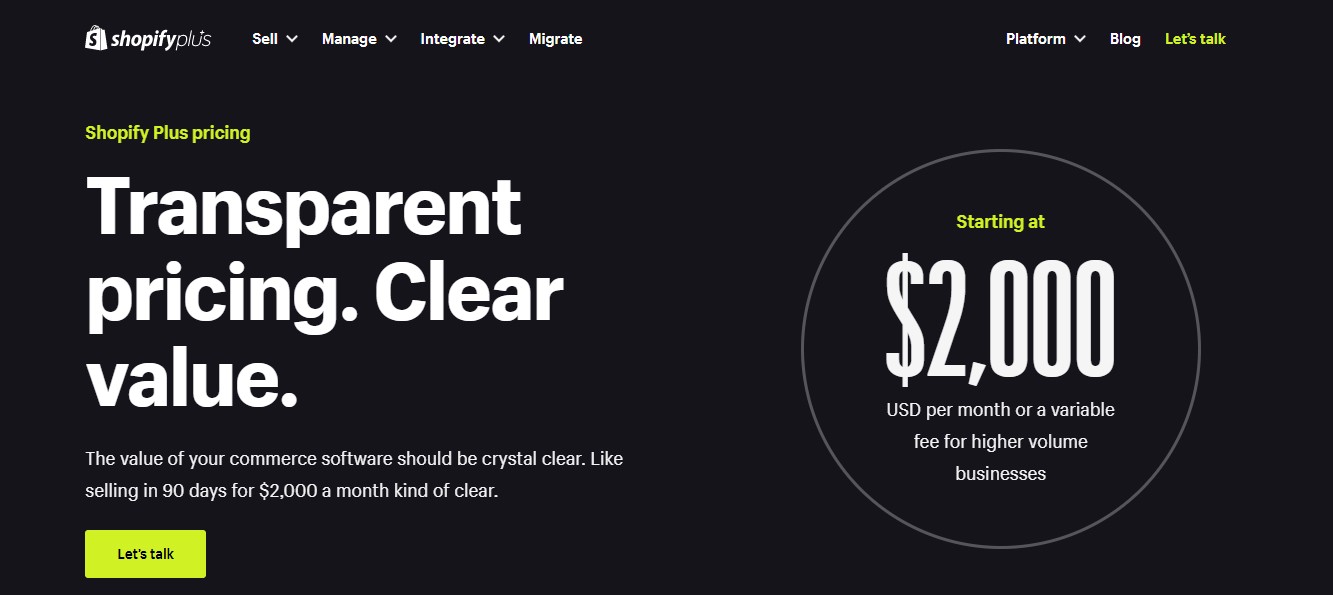
คุณอาจต้องพิจารณาต้นทุนของโดเมน “.com” ซึ่งอยู่ที่ประมาณ 14 ดอลลาร์ต่อปี แม้ว่า Shopify จะมีธีมฟรีหลายแบบ แต่ถ้าคุณต้องการธีมที่ดีกว่า คุณอาจต้องพิจารณาถึงราคาของธีมพรีเมียม คุณอาจต้องการรวมบริการและแอพของบุคคลที่สามเข้ากับร้านค้าของคุณ ซึ่งจะทำให้คุณเสียเงิน
คุณต้องการหมายเลขประจำตัวผู้เสียภาษีเพื่อตั้งค่าร้านค้า Shopify ของคุณหรือไม่?
หากคุณมีธุรกิจที่จดทะเบียนแล้วหรือตั้งใจจะจดทะเบียน คุณต้องระบุหมายเลขประจำตัวผู้เสียภาษีของธุรกิจของคุณ อย่างไรก็ตาม โปรดทราบว่าคุณไม่จำเป็นต้องมีธุรกิจที่ลงทะเบียนเพื่อดำเนินการร้านค้า Shopify
คุณสามารถเลือกที่จะเรียกใช้ในฐานะเจ้าของ แต่เพียงผู้เดียว หากคุณทำเช่นนี้ สิ่งที่คุณต้องใช้ในการตั้งค่าร้านค้า Shopify คือหมายเลขประกันสังคมหรือหมายเลขประกันสังคม
ขั้นตอนในการเริ่มต้นร้านค้า Shopify
เหตุผลหนึ่งที่ Shopify ได้รับความนิยมคือความสะดวกในการจัดตั้งร้านค้า ก่อนหน้านี้ การตั้งร้านอีคอมเมิร์ซต้องใช้เวลาและความรู้ด้านเทคนิคเป็นอย่างมาก ด้วยแพลตฟอร์มอีคอมเมิร์ซชั้นนำอย่าง Shopify คุณสามารถตั้งค่าร้านค้าออนไลน์ของคุณได้ในเวลาไม่กี่นาที
ตอนนี้ ให้เราลงไปยังขั้นตอนที่คุณต้องดำเนินการเพื่อตั้งค่าร้านค้า Shopify ของคุณ 11 ขั้นตอนที่จะช่วยให้คุณตั้งร้านใหม่ให้ประสบความสำเร็จได้มีดังนี้
1. เตรียมตัวให้พร้อม
ก่อนตั้งค่าบัญชี Shopify มีบางสิ่งที่คุณต้องดำเนินการ ซึ่งรวมถึงแนวคิดทางธุรกิจ ชื่อธุรกิจ ผลิตภัณฑ์ที่คุณต้องการขาย โลโก้ และอาจเป็นรูปภาพผลิตภัณฑ์
คุณต้องมีข้อมูลทั้งหมดข้างต้นเพื่อตั้งค่าร้านค้าที่ใช้งานได้แล้วจึงทำวิจัยของคุณ
คุณต้องมีรูปภาพผลิตภัณฑ์ที่มีคุณภาพและปรับให้เหมาะสมก่อนที่จะตั้งค่าต่างๆ
2. สร้างบัญชี Shopify ของคุณ
สิ่งต่อไปที่ต้องทำคือสร้างบัญชี Shopify ของคุณ หากคุณยังไม่ได้สร้าง ทั้งหมดที่คุณต้องการสำหรับสิ่งนี้คือที่อยู่อีเมลและรหัสผ่านของคุณ คุณยังไม่ต้องยืนยันอีเมลของคุณ ซึ่งหมายความว่าคุณสามารถดำเนินการตั้งค่าร้านค้าของคุณได้

ถัดไป คุณจะต้องกรอกชื่อร้านค้าของคุณ ชื่อนี้ต้องไม่ซ้ำกัน หรือคุณไม่สามารถซื้อโดเมนบน Shopify ได้
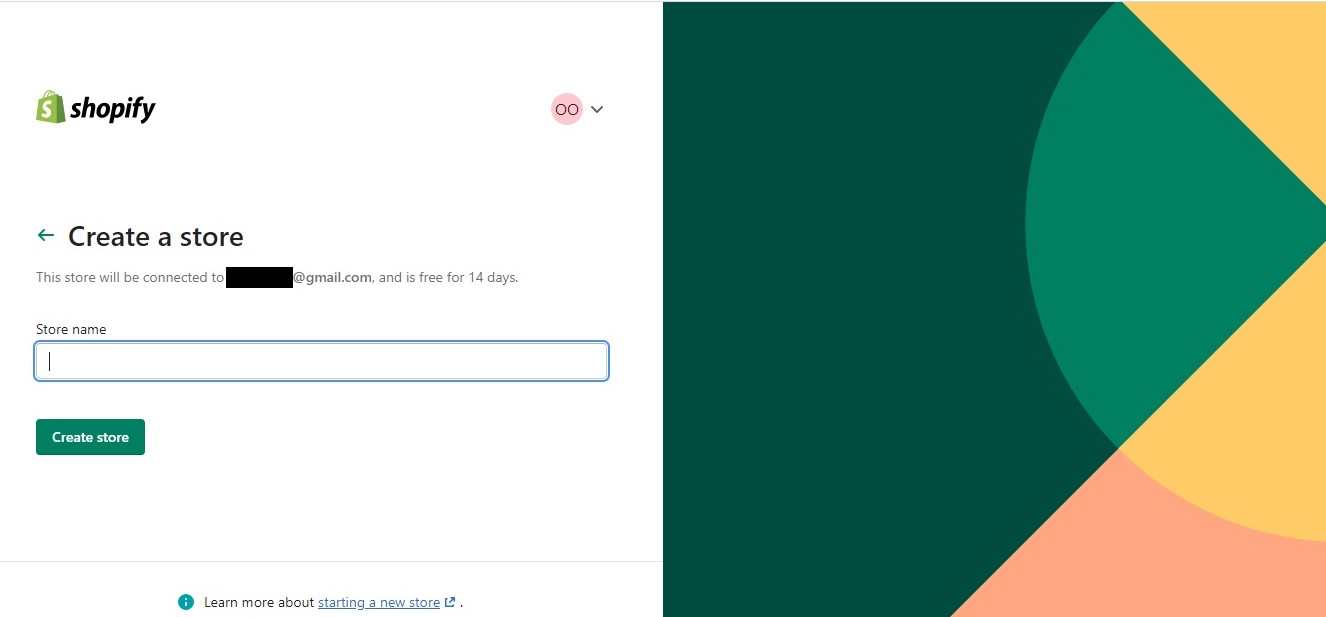
หลังจากนั้น คุณจะได้รับแจ้งให้กรอกรายละเอียดเพิ่มเติมเกี่ยวกับตัวคุณและสิ่งที่คุณวางแผนจะขาย
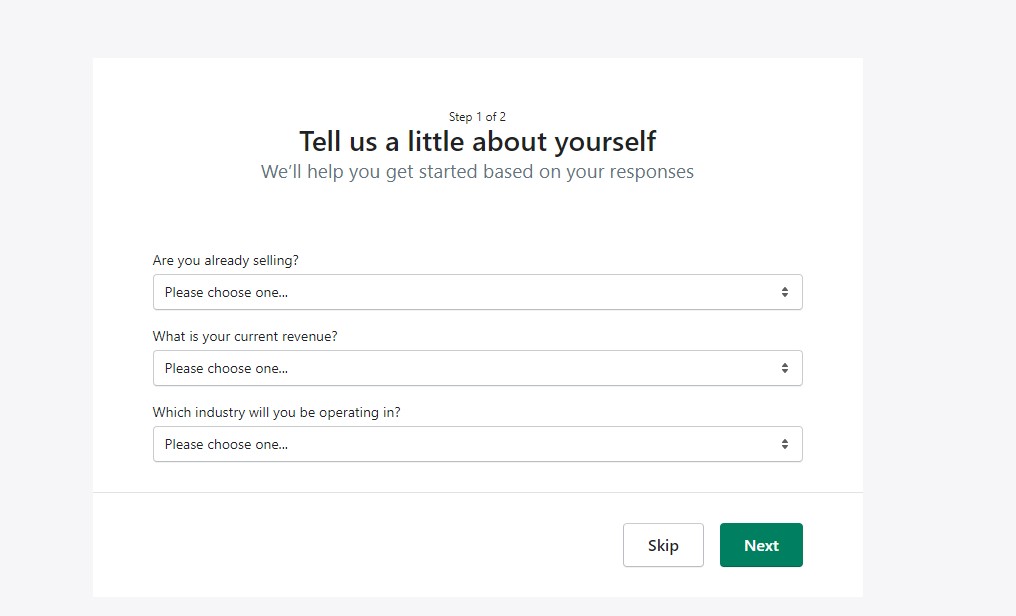
Shopify จะใช้ข้อมูลบางส่วนที่คุณให้มาเพื่อกำหนดค่าด้านต่างๆ เช่น ภาษีและสกุลเงิน
3. เพิ่มสินค้า
หลังจากสร้างร้านค้าของคุณแล้ว ขั้นตอนต่อไปคือการเพิ่มสินค้า นั่นเป็นเกมง่ายๆ
ในการดำเนินการนี้ ไปที่แท็บ สินค้า และคลิก เพิ่มสินค้า จากนั้นคุณสามารถแสดงรายการสินค้าของคุณ
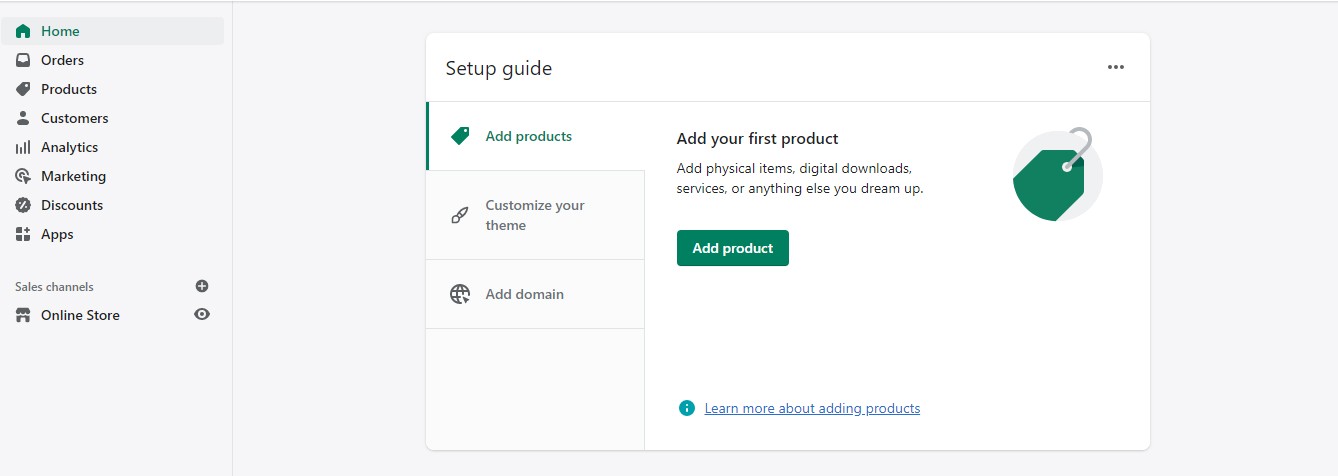
หลังจากลงรายการผลิตภัณฑ์ของคุณแล้ว คุณจะต้องเพิ่มข้อมูลบางอย่างเกี่ยวกับผลิตภัณฑ์เหล่านั้นด้วย ซึ่งรวมถึงรูปภาพผลิตภัณฑ์ ชื่อผลิตภัณฑ์ ราคา และคำอธิบายผลิตภัณฑ์ ทั้งหมดนี้ช่วยให้รายละเอียดเพิ่มเติมแก่ลูกค้าของคุณเกี่ยวกับผลิตภัณฑ์ของคุณ
คุณสามารถจัดระเบียบผลิตภัณฑ์ของคุณโดยใช้ป้ายกำกับต่างๆ ป้ายกำกับที่มีจำหน่ายบางรายการ ได้แก่ ความพร้อมจำหน่ายสินค้า ประเภทผลิตภัณฑ์ ผู้ขาย แท็ก และคอลเลกชั่น แท็กเหล่านี้ช่วยให้คุณจัดกลุ่มผลิตภัณฑ์ของคุณและทำให้ลูกค้าของคุณซื้อสินค้าได้ง่ายขึ้น
4. เพิ่มหน้าในเว็บไซต์ของคุณ
หลังจากเพิ่มผลิตภัณฑ์แล้ว ขั้นตอนต่อไปคือการเพิ่มหน้าในเว็บไซต์ของคุณ คุณสามารถเริ่มต้นด้วยสิ่งที่สำคัญที่สุด เช่น ติดต่อ เกี่ยวกับเรา คำถามที่พบบ่อย และ นโยบายความเป็นส่วนตัวและข้อกำหนดในการให้บริการ
หน้า ติดต่อ ของคุณช่วยให้ลูกค้ามีวิธีในการติดต่อคุณหากพวกเขาต้องการสอบถามข้อมูลใดๆ ในขณะที่หน้า เกี่ยวกับเรา จะช่วยคุณสร้างความสัมพันธ์ส่วนตัวกับลูกค้ามากขึ้น หน้าคำถามที่พบบ่อยของคุณควรตอบคำถามทั่วไปที่ลูกค้าของคุณมักจะมี
คุณจะต้องมีหน้านโยบายความเป็นส่วนตัว โดยเฉพาะหากคุณวางแผนที่จะแสดงโฆษณา Google เมื่อคุณป้อนที่อยู่และอีเมลของคุณ คุณสามารถสร้างนโยบายความเป็นส่วนตัวโดยใช้ตัวสร้างนโยบายฟรีของ Shopify
5. เลือกธีมและปรับแต่งร้านค้าของคุณ
ณ จุดนี้ ร้านค้าของคุณเริ่มมีรูปแบบบางอย่างแล้ว สิ่งต่อไปที่ต้องทำคือปรับมุมมองร้านค้าของคุณและปรับแต่งรูปลักษณ์ของร้าน
ในการทำเช่นนั้น ให้มองหาแท็บ ร้านค้าออนไลน์ แล้วคลิก ธีม ด้านล่าง
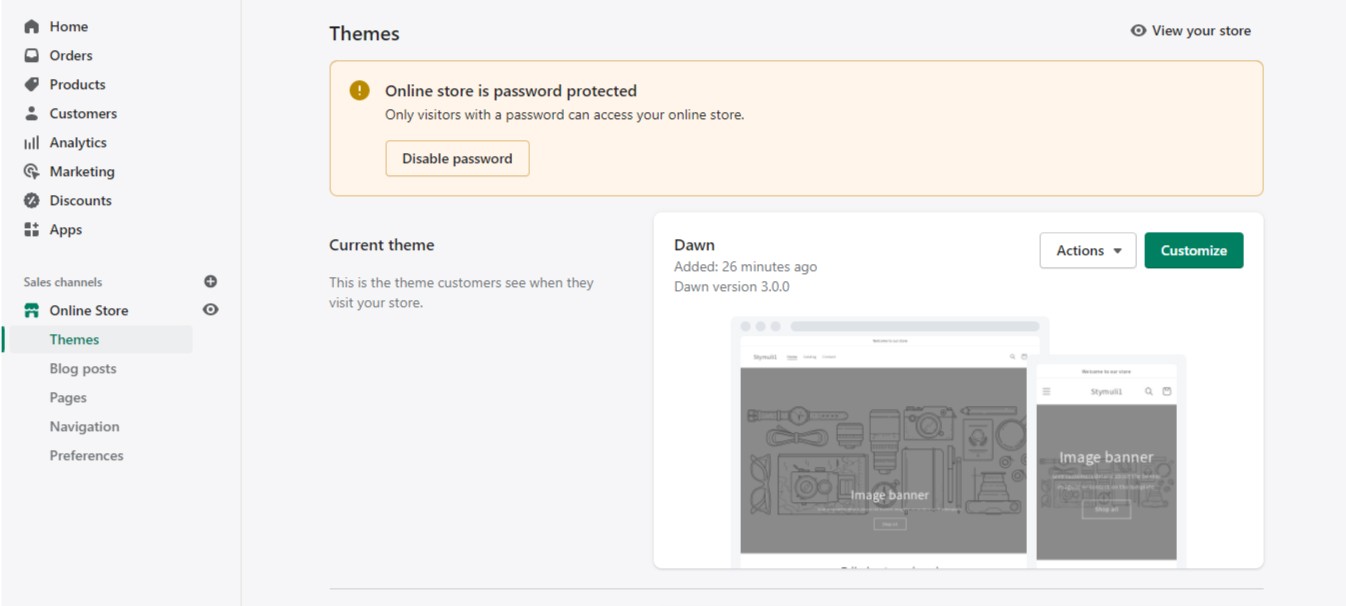
ในการเริ่มต้นการปรับแต่ง คุณต้องเลือกธีม ธีมคือเทมเพลตสำหรับออกแบบร้านค้าของคุณ พวกเขาเพียงแค่สร้างพื้นฐานที่คุณสามารถทำการปรับแต่งเพิ่มเติม Shopify เสนอธีมทั้งแบบฟรีและแบบชำระเงินเพื่อให้เหมาะกับอุตสาหกรรมและประเภทธุรกิจที่หลากหลาย
หลังจากเลือกธีมของคุณแล้ว คุณสามารถปรับเปลี่ยนหน้าแรกของคุณได้ อย่าลังเลที่จะเล่นกับคุณสมบัติบางอย่างและจัดเรียงองค์ประกอบบางอย่างใหม่ เพื่อให้คุณเห็นว่าหน้าแรกของคุณเหมาะกับเป้าหมายธุรกิจเฉพาะของคุณมากที่สุด คุณยังปรับแต่งสีและแบบอักษรของร้านค้าให้เหมาะกับแบรนด์และเมนูการนำทางของคุณได้อีกด้วย
6. ปรับแต่งหน้าชำระเงินของคุณ
หากต้องการตั้งค่าร้านค้า Shopify ให้เสร็จสิ้น ให้ปรับแต่งหน้าการชำระเงินของคุณ ไปที่แท็บ การตั้งค่าธีม แล้วคลิก ชำระเงิน เพื่อทำสิ่งนี้ คุณสามารถปรับแต่งบางอย่างได้ เช่น ภาพ เลย์เอาต์ และสีพื้นหลัง
ในฐานะมือใหม่ คุณอาจไม่จำเป็นต้องใช้สคริปต์ที่ซับซ้อนในรูปแบบใดๆ คุณสามารถเปิดใช้งานการให้ทิปจากลูกค้าของคุณ หรือกำหนดให้ลูกค้าของคุณชำระเงินโดยใช้อีเมลของพวกเขา ซึ่งจะทำให้เข้าถึงการตลาดผ่านอีเมลได้ง่ายขึ้น
7. ตั้งค่าการจัดส่ง
การจัดส่งเป็นอีกแง่มุมหนึ่งของธุรกิจอีคอมเมิร์ซที่คุณต้องให้ความสำคัญ นี่เป็นเพราะปัจจัยและตัวแปรหลายอย่างในการตั้งค่า ซึ่งรวมถึงน้ำหนักของผลิตภัณฑ์ ปลายทางในการจัดส่ง ต้นทุนบรรจุภัณฑ์ กำไรส่วนเพิ่ม และอัตราของผู้ขนส่ง
หากต้องการตั้งค่าการจัดส่ง ให้คลิกแท็บ การตั้งค่า แล้วคลิกการ จัดส่ง ในหน้านี้ คุณสามารถตั้งค่าและกำหนดค่าตัวเลือกการจัดส่งของคุณได้ คุณสามารถเลือกบริษัทจัดส่งบุคคลที่สามที่คุณต้องการร่วมงานได้หากต้องการ หากคุณเสนอบรรจุภัณฑ์แบบกำหนดเองให้กับลูกค้าของคุณ คุณสามารถเพิ่มขนาดในหน้านี้ได้
คุณอาจสนใจที่จะทราบว่า Shopify อนุญาตให้คุณตั้งค่าการจัดส่งฟรีสำหรับร้านค้าของคุณ
8. กำหนดค่าภาษีของคุณ
เช่นเดียวกับธุรกิจที่ทำกำไรอื่น ๆ คุณต้องส่งภาษีให้กับรัฐบาลในการขายแต่ละครั้งที่คุณทำ
Shopify ทำให้กระบวนการนี้ง่ายสำหรับคุณด้วยการจัดการการคำนวณภาษีโดยอัตโนมัติ ใช้อัตราภาษีขายทั่วโลกในการทำเช่นนี้ โดยไม่คำนึงถึง ยังคงแนะนำให้ทำวิจัยของคุณหรือปรึกษาบริการของผู้เชี่ยวชาญด้านภาษีเพียงเพื่อให้แน่ใจว่าคุณกำลังเรียกเก็บเงินและชำระภาษีในจำนวนที่เหมาะสม คุณสามารถตรวจสอบกับสำนักงานสรรพากรในพื้นที่ของคุณได้
หากมีข้อกำหนดด้านภาษีเฉพาะภายในภูมิภาคของคุณ คุณสามารถเลือกที่จะลบล้างการตั้งค่าเหล่านี้ได้ ไปที่ การตั้งค่า คลิก ภาษี และแก้ไขอัตราหรือแทนที่อัตราเริ่มต้น
9. ตั้งค่าเกตเวย์การชำระเงิน
ขั้นตอนนี้เป็นขั้นตอนสุดท้ายที่จำเป็นในการมีร้านค้า Shopify ที่ใช้งานได้ การตั้งค่าเกตเวย์การชำระเงินของคุณเป็นสิ่งสำคัญในการรับชำระเงินในร้านค้าของคุณ
ในการดำเนินการนี้ ให้ไปที่ การตั้งค่า >> การชำระเงิน ณ จุดนี้ คุณต้องป้อนรายละเอียดที่จำเป็นเกี่ยวกับตัวคุณเองและธุรกิจของคุณ ซึ่งรวมถึงชื่อ ที่อยู่ หมายเลขประกันสังคม 4 หลักสุดท้าย ข้อมูลธนาคาร และอื่นๆ
การตั้งค่าเกตเวย์การชำระเงินของคุณบน Shopify นั้นค่อนข้างง่าย เนื่องจาก Shopify ยอมรับวิธีการชำระเงินทั่วไปส่วนใหญ่ หากคุณเลือกใช้ช่องทางการชำระเงินของ Shopify นั่นคือ Shopify Payments คุณจะสามารถรับการชำระเงินโดยไม่มีค่าใช้จ่ายเพิ่มเติมสำหรับคุณ อย่างไรก็ตาม มีเกตเวย์การชำระเงินของบุคคลที่สามมากกว่า 100 แห่งที่คุณสามารถเลือกได้ เช่น PayPal และ Stripe
ณ จุดนี้ คุณก็พร้อมที่จะเปิดร้านของคุณแล้ว
10. เตรียมเปิดตัว
สองขั้นตอนสุดท้ายนี้มีความสำคัญต่อการเพิ่มโอกาสในการใช้งานร้านค้า Shopify ของคุณให้ประสบความสำเร็จและราบรื่น
ก่อนอื่น คุณต้องการเพิ่มโดเมนที่กำหนดเอง โดเมนเป็นเพียงที่อยู่เว็บของคุณ หากคุณมีโดเมนที่ลงทะเบียนไว้ก่อนหน้านี้ คุณสามารถเชื่อมโยงโดเมนนั้นกับร้านค้า Shopify ของคุณได้ แต่ถ้าคุณยังไม่มี คุณสามารถซื้อได้โดยตรงผ่าน Shopify
คุณจะจ่ายเงินประมาณ 14 เหรียญต่อปีสำหรับโดเมน ".com" ทั่วไป เมื่อคุณซื้อแล้ว อุปกรณ์จะเชื่อมต่อกับร้านค้าของคุณโดยอัตโนมัติ นี่ไม่ใช่ข้อบังคับ แต่ร้านค้าของคุณจะต้องทำงานบนโดเมนย่อยของ Shopify หากไม่มีโดเมนดังกล่าว
หลังจากนั้น ตั้งค่าการวิเคราะห์ Shopify นำเสนอเครื่องมือวิเคราะห์ที่ดีที่คุณสามารถใช้ในการติดตามภาษีการขายและผลกำไรของคุณได้ แต่คุณอาจต้องการติดตามมากกว่านั้น คุณสามารถตั้งค่า Google Analytics และ Facebook Pixel เพื่อการวิเคราะห์ที่ดีขึ้นได้
สุดท้ายนี้ คุณสามารถเลือกเพิ่มแอป Shopify ลงในร้านค้าของคุณเพื่อรับสิทธิประโยชน์เฉพาะที่แต่ละแอปนำเสนอ ในตลาดแอปของ Shopify มีแอปสำหรับเกือบทุกอย่าง ตั้งแต่การคำนวณงบประมาณรายเดือนไปจนถึงการโฆษณาบนโซเชียลมีเดียและการสร้างรายชื่ออีเมล
11. เปิดร้านของคุณ
ณ จุดนี้ คุณจะตั้งค่าร้านค้า Shopify ของคุณได้สำเร็จ และพร้อมที่จะเปิดตัวและแสดงต่อสาธารณะ
ในการดำเนินการนี้ ให้ไปที่ การตั้งค่า แล้วคลิกการ ตั้งค่า ที่ด้านล่างของหน้า คุณจะพบปุ่มสำหรับลบหน้ารหัสผ่านของคุณ ทำเช่นนี้และคุณพร้อมที่จะไป
บทสรุป
ขอแสดงความยินดีกับการเรียนรู้วิธีการสร้างและเปิดตัวร้านค้า Shopify แม้ว่าสิ่งนี้ไม่ได้ใช้เวลาของคุณมากนัก แต่ก็เป็นความสำเร็จที่ควรค่าแก่การเฉลิมฉลอง ตอนนี้คุณเป็นผู้ค้า Shopify อย่างเป็นทางการแล้ว สิ่งที่คุณต้องทำตอนนี้คือเริ่มทำเงิน
คุณมีร้านค้า Shopify อยู่แล้ว แต่คุณพบว่ามันยากในการเปลี่ยนผู้เยี่ยมชมเป็นลูกค้าที่ชำระเงินใช่หรือไม่ ออริจินอลช่วยได้!
Adoric ช่วยให้คุณเพิ่มโอกาสในการแปลงผู้เยี่ยมชมร้านค้า Shopify เป็นลูกค้าด้วยการแสดงแคมเปญการตลาดที่ดึงดูดความสนใจ
ยิ่งไปกว่านั้น Adoric ยังให้คุณสร้างป๊อปอัปที่ต้องการออกจากร้านค้าเพื่อเอาชนะการละทิ้งผู้ซื้อและด้วยเหตุนี้จึงลดการละทิ้งรถเข็น
Adoric ใช้งานง่าย ใช้งานง่าย สบายกระเป๋า และมาพร้อมกับคุณสมบัติทางการตลาดอื่นๆ มากมาย
พร้อมที่จะเริ่มสร้างรายได้จากแอป Shopify แล้วหรือยัง รับแอป Adoric Shopify ตอนนี้!
ติดตั้งแอป Adoric Shopify
